Může být opravdu frustrující, když budete muset šmátrat v kapse nebo peněžence a hledat tu správnou kartu k platbě. V posledních několika letech různé společnosti pracovaly na možnostech bezkontaktních plateb a uvolňovaly je.
Díky tomu můžete vytáhnout telefon, podržet ho blízko platebního terminálu a vydat se na veselou cestu. Velká trojka – Apple, Samsung a Google – uvolnila všechny možnosti pro své perspektivní platformy. A téměř každý nedávno uvedený telefon, včetně Samsung Galaxy Z Fold 2, to má jako možnost.
Co je to Samsung Pay?
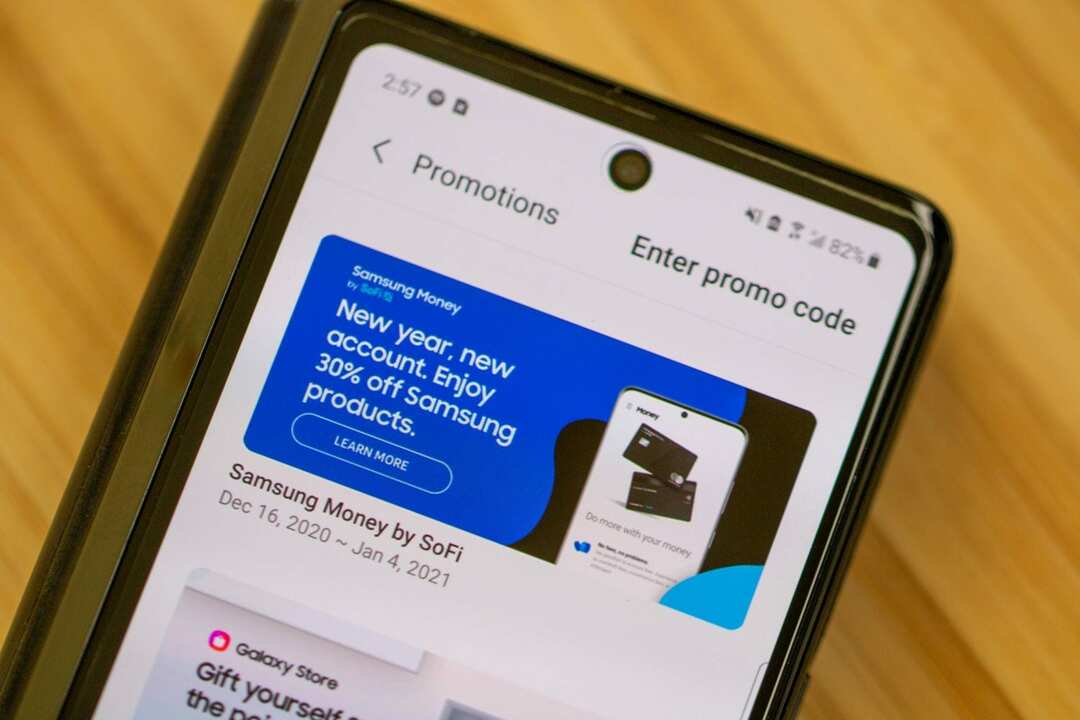
Jednoduše řečeno, Samsung Pay je možnost společnosti Samsung pro bezkontaktní platby pouze pomocí mobilního telefonu. Zatímco Apple Pay a Google Pay využívají NFC, Samsung to zahrnuje, ale má v rukávu další trik. Samsung Pay také využívá výhody magnetického zabezpečeného přenosu (MST).
Když se podíváte na zadní stranu své kreditní nebo debetní karty, všimnete si černého pruhu nahoře. Toto je magnetický proužek, který se protáhne strojem a zaregistruje platbu jako dokončenou. Díky MST vaše zařízení Samsung Galaxy emuluje magnetický proužek, čímž odpadá nutnost protahovat kartu přes terminál.
Samsung Pay je nejrozšířenější bezkontaktní platební metodou a to vše díky kombinaci MST a NFC. Bez ohledu na to, kde nakupujete, budete moci používat Samsung Pay, i když jiné možnosti digitální platby nejsou k dispozici.
Další funkce Samsung Pay
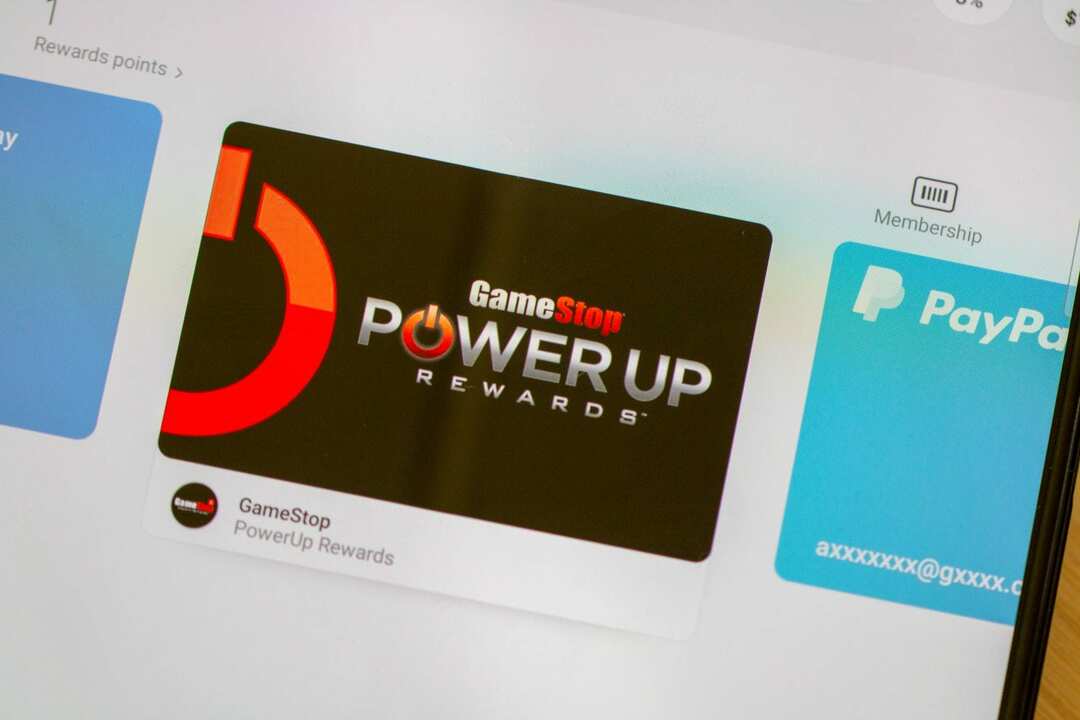
Existuje další šikovná funkce Samsung Pay, kterou možná budete chtít využít. Kromě toho, že můžete platit za své položky na cestách, lze Samsung Pay použít také k ukládání karet odměn od různých prodejců. Takže i když nemáte kartu nebo si nepamatujete své telefonní číslo, můžete mít věrnostní karty vždy u sebe. Sbírejte tyto body odkudkoli.
Zábava tím však nekončí, pokud chcete používat Samsung Pay. Na výběr je také nepřeberné množství odměn, včetně získání Cash Back za platby u určitých prodejců. Samsung Pay můžete použít k nákupu zboží online, ale můžete se také pokusit najít místní prodejce a využít nějaké akce.
Nastavte si Samsung Pay
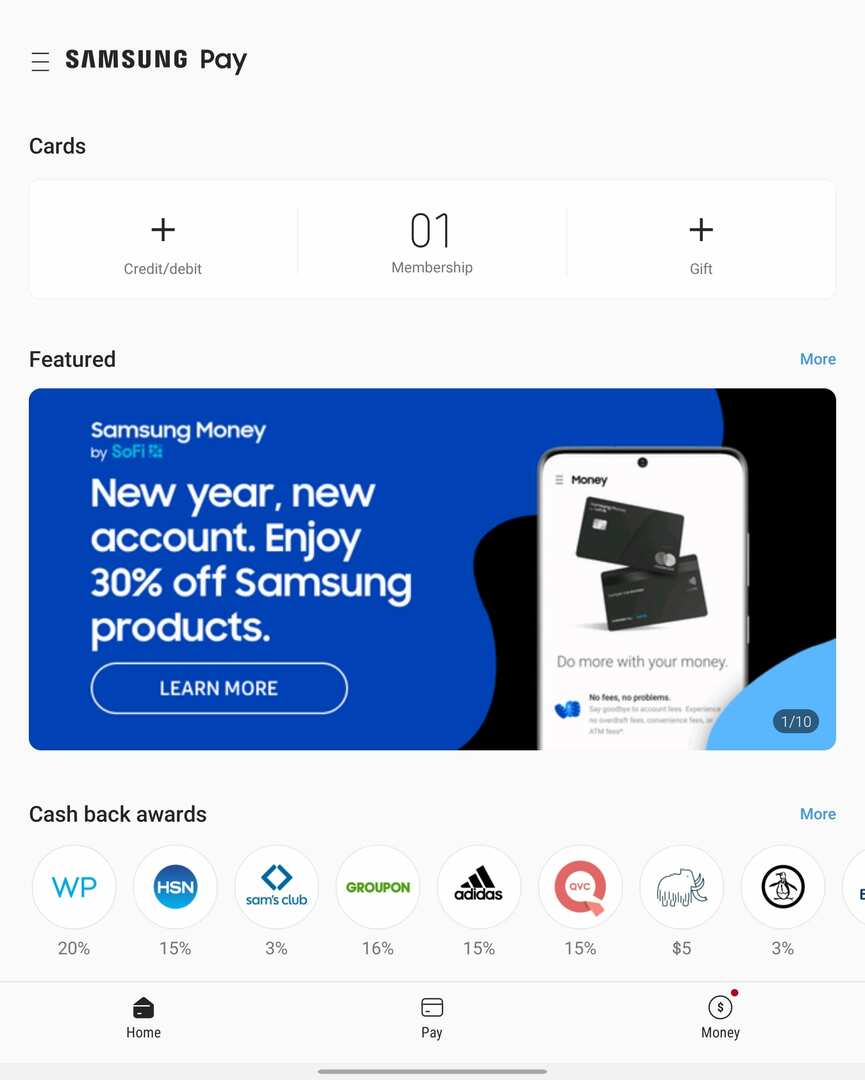
Jak byste očekávali, není to tak, že by se všechny informace o vaší debetní a kreditní kartě ukládaly do Samsung Pay automaticky. Takže budete muset projít procesem nastavení všeho. Zde je návod, jak nastavit Samsung Pay na Galaxy Z Fold 2:
- Otevři Samsung Pay aplikace na vašem Z Fold 2.
- Klepněte Začít.
- Zadejte nový PIN pro použití se Samsung Pay.
- Zadejte PIN znovu pro potvrzení.
- Skener otisků prstů můžete použít i na prodejně, ale jako záloha slouží PIN kód.
- Klepněte Přidat karty přidat své platební karty.
- Postupujte podle pokynů na obrazovce.
- Klepněte Hotovo.
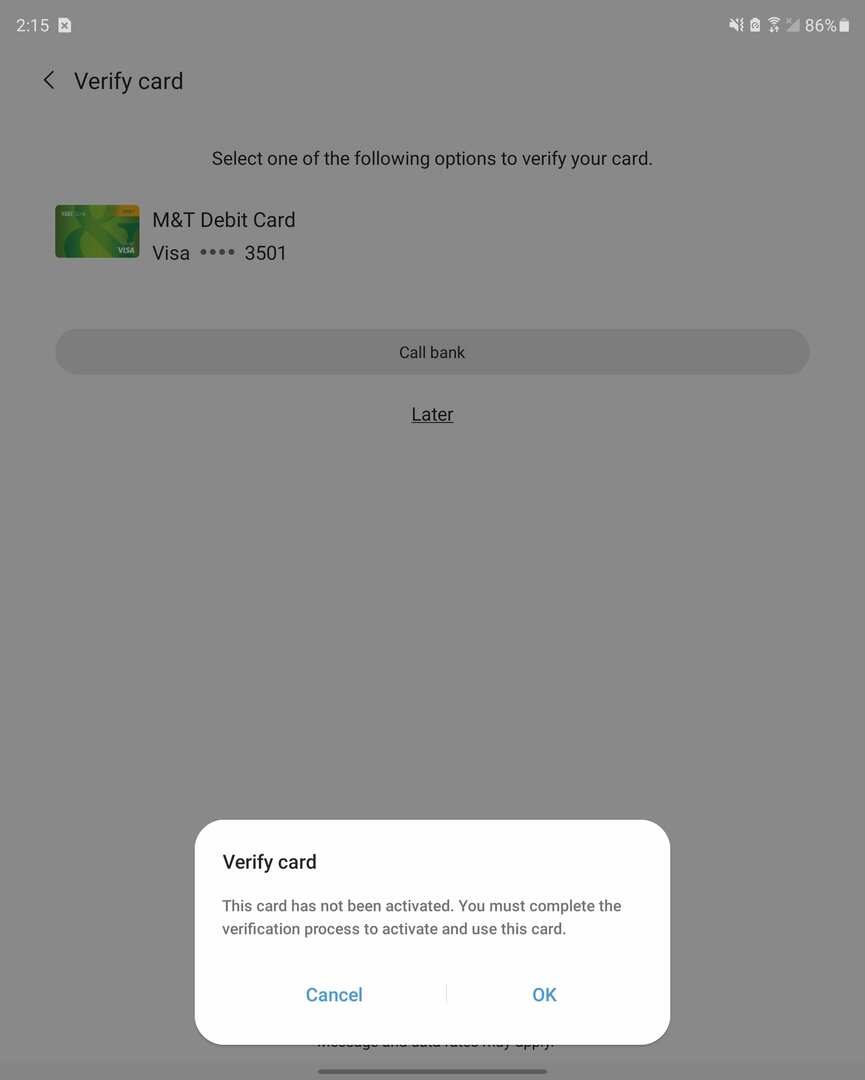
Pokud máte více platebních karet, budete chtít proces zopakovat, abyste je přidali všechny. Je také důležité poznamenat, že zatímco většina bank je podporována službou Samsung Pay, vaše banka může vyžadovat dodatečné ověření.
Používání Samsung Pay s Galaxy Z Fold 2
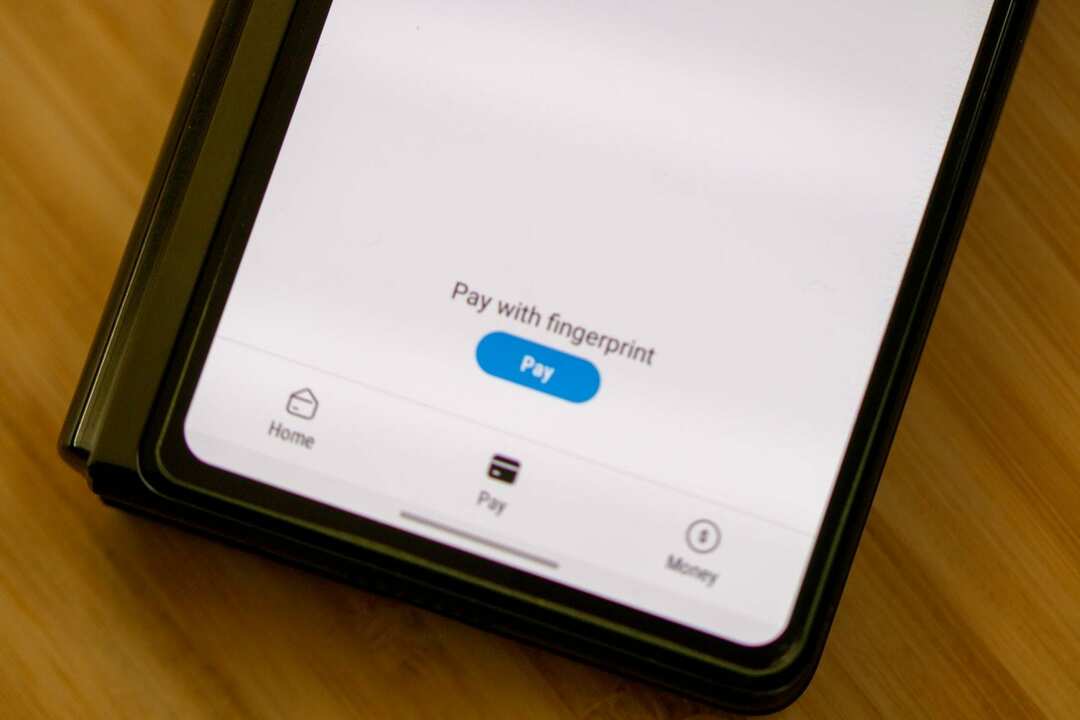
Po přidání platební metody do Samsung Pay ji můžete okamžitě začít používat. Chcete-li provést platbu pomocí Samsung Pay během nakupování, je to docela snadné a přímočaré.
- Přejeďte prstem nahoru ze spodní části domovské obrazovky nebo obrazovky uzamčení.
- Vyberte debetní nebo kreditní kartu, kterou chcete použít.
- Pokud chcete použít jinou kartu, která byla přidána do Samsung Pay, přejeďte doleva nebo doprava a vyberte ji.
- Klepněte na tlačítko PIN ve spodní části obrazovky pod kartou.
- Pokud jste zaregistrovali snímač otisků prstů, klepněte na snímač prstem.
- Umístěte zadní stranu telefonu do blízkosti terminálu nebo zařízení na karty. Budete mít 30 sekund na klepnutí na terminál nebo budete muset zopakovat výše uvedené kroky pro aktivaci Samsung Pay.
- Zadejte PIN své karty, pokud vás k tomu platební terminál vyzve.
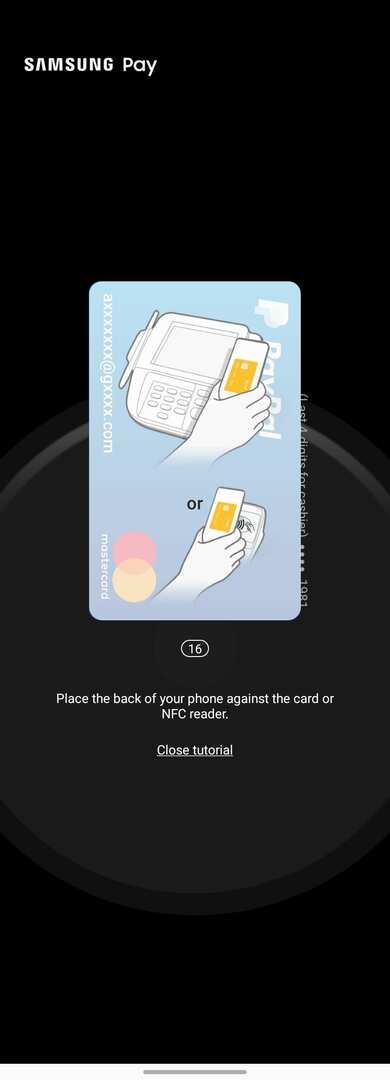
A je to! Používání Samsung Pay na Galaxy Z Fold 2 nebo jakémkoli jiném kompatibilním zařízení Samsung je snadné jako facka. Nyní můžete zanechat své debetní a kreditní karty s vědomím, že vaše informace jsou v bezpečí, ale jsou stále připraveny.